تولید یکمرحلهای¶
اودوو تولید به کاربران این امکان را میدهد که محصولات را با استفاده از یک، دو یا سه مرحله تولید کنند. هنگام استفاده از تولید یکمرحلهای، اودوو یک دستور تولید (MO) ایجاد میکند، اما انتقال اجزاء از انبار یا محصولات تکمیلشده به انبار را تولید نمیکند. شمارش موجودی همچنان بر اساس تعداد اجزاء استفادهشده و محصولات تولیدشده بهروز میشود، اما عمل انتقال آنها به انبار و از انبار پیگیری نمیشود.
نکته
تعداد مراحل استفادهشده در تولید در سطح انبار تنظیم میشود و این امکان را میدهد که هر انبار تعداد متفاوتی از مراحل را استفاده کند. برای تغییر تعداد مراحل استفادهشده برای یک انبار خاص، ابتدا به بروید و سپس یک انبار را از صفحه انبارها انتخاب کنید.
در تب پیکربندی انبار، فیلد ورودی رادیویی تولید را پیدا کنید و یکی از سه گزینه زیر را انتخاب کنید: تولید (1 مرحله), انتخاب اجزاء و سپس تولید (2 مرحله), یا انتخاب اجزاء، تولید و سپس ذخیره محصولات (3 مرحله).

مهم
محصولات باید قبل از تولید در اودوو بهدرستی پیکربندی شوند. برای جزئیات بیشتر در مورد نحوه انجام این کار، مستندات مربوط به نحوه پیکربندی یک محصول برای تولید را مشاهده کنید.
ایجاد دستور تولید¶
برای تولید یک محصول در اودوو تولید، ابتدا به بروید و سپس بر روی جدید کلیک کنید تا یک MO جدید ایجاد شود.
در MO جدید، محصولی که باید تولید شود را از منوی کشویی محصول انتخاب کنید. فیلد صورتمواد بهطور خودکار با صورتمواد (BoM) مربوطه پر میشود.
اگر یک محصول بیش از یک BoM برای آن پیکربندی شده باشد، BoM خاص را میتوان در فیلد صورتمواد انتخاب کرد و فیلد محصول بهطور خودکار با محصول مربوطه پر میشود.
پس از انتخاب یک BoM، تبهای اجزاء و دستورات کاری بهطور خودکار با اجزاء و عملیاتهای مشخصشده در BoM پر میشوند. اگر اجزاء یا عملیاتهای اضافی برای MO پیکربندیشده نیاز باشد، آنها را با کلیک بر روی اضافه کردن یک خط به تبهای اجزاء و دستورات کاری اضافه کنید.
در نهایت، بر روی تأیید کلیک کنید تا MO تأیید شود.
فرآیند دستور تولید¶
یک MO با تکمیل تمام دستورات کاری لیستشده در تب دستورات کاری پردازش میشود. این کار میتواند بهطور مستقیم بر روی MO یا از نمای تبلت دستور کاری انجام شود.
فرایند کاری پایه¶
برای تکمیل دستورات کاری از خود MO، ابتدا به بروید و سپس یک MO را انتخاب کنید.
در صفحه MO، تب دستورات کاری را انتخاب کنید. زمانی که کار بر روی اولین دستور کاری که باید تکمیل شود آغاز میشود، بر روی دکمه شروع برای آن دستور کاری کلیک کنید. اودوو تولید سپس یک تایمر شروع میکند که مدت زمان لازم برای تکمیل دستور کاری را پیگیری میکند.
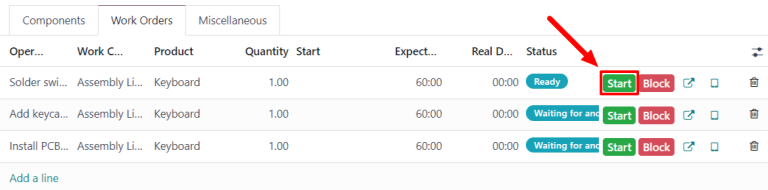
زمانی که دستور کاری تکمیل شد، بر روی دکمه انجام شد برای آن دستور کاری کلیک کنید. این فرایند را برای هر دستور کاری که در تب دستورات کاری لیستشده است تکرار کنید.
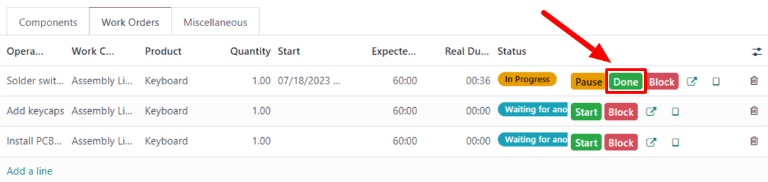
پس از تکمیل تمامی دستورات کاری، بر روی دکمه تولید همه در بالای صفحه کلیک کنید تا MO به عنوان انجامشده علامتگذاری شود و محصولات تولیدشده به موجودی ثبت شوند.
فرایند کاری کفکارگاه¶
برای تکمیل دستورات کاری یک MO با استفاده از ماژول کفکارگاه، ابتدا به بروید و سپس یک MO را انتخاب کنید.
در MO، بر روی تب دستورات کاری کلیک کنید و سپس دکمه ↗️ (مربع با فلش به بیرون) را در خط دستور کاری اولی که باید پردازش شود، انتخاب کنید. با این کار یک پنجره پاپآپ دستورات کاری باز میشود که جزئیات و گزینههای پردازش برای دستور کاری را نشان میدهد.
در پنجره پاپآپ، دکمه باز کردن کفکارگاه را در بالای سمت چپ پنجره انتخاب کنید تا ماژول کفکارگاه باز شود.
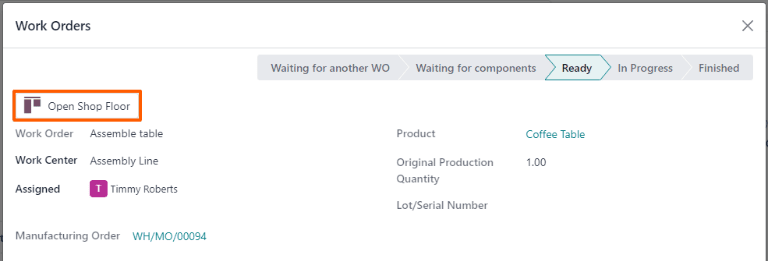
هنگامی که مستقیماً از یک دستور کاری خاص در یک MO دسترسی پیدا میکنید، کفکارگاه بهطور پیشفرض به صفحه مرکز کاری که دستور کاری برای انجام آن پیکربندی شده است، هدایت میشود. این صفحه یک کارت برای دستور کاری نمایش میدهد که شماره MO، محصول و تعداد واحدهایی که باید تولید شوند و مراحل لازم برای تکمیل دستور کاری را نشان میدهد.
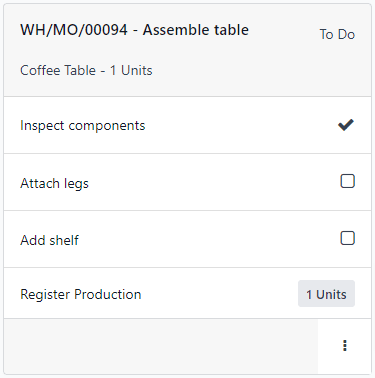
یک دستور کاری با تکمیل هر مرحلهای که در کارت آن لیستشده است پردازش میشود. این کار با کلیک بر روی یک مرحله و پیروی از دستورالعملهای نمایشدادهشده در پنجره پاپآپ انجام میشود. پس از تکمیل مرحله، بر روی بعدی کلیک کنید تا به مرحله بعدی بروید، اگر مراحل بیشتری لازم باشد.
بهطور جایگزین، مراحل دستور کاری میتوانند با کلیک بر روی کادر انتخابی که در سمت راست خط هر مرحله در کارت دستور کاری ظاهر میشود، تکمیل شوند. در این روش، مرحله بهطور خودکار بهعنوان تکمیلشده علامتگذاری میشود، بدون اینکه پنجره پاپآپی ظاهر شود.
آخرین مرحله در کارت دستور کاری با عنوان ثبت تولید نامگذاری شده است. این مرحله برای ثبت تعداد واحدهای محصول تولیدشده استفاده میشود. اگر تعداد تولیدشده برابر با تعداد ایجادشده برای MO باشد، بر روی دکمه # واحدها در سمت راست خط کلیک کنید تا بهطور خودکار این تعداد بهعنوان تعداد تولیدشده ثبت شود.
اگر نیاز به وارد کردن تعداد متفاوتی باشد، بر روی مرحله ثبت تولید کلیک کنید تا یک پنجره پاپآپ باز شود. تعداد واحدهای تولیدشده را در فیلد واحدها وارد کرده و سپس بر روی تأیید کلیک کنید تا آن تعداد ثبت شود.
توجه
مرحله ثبت تولید در هر کارت دستور کاری ظاهر میشود. این مرحله باید برای اولین دستور کاری که پردازش میشود تکمیل شود. پس از انجام این کار، مرحله بهعنوان تکمیلشده برای هر دستور کاری باقیمانده در MO ظاهر میشود.
پس از تکمیل تمامی مراحل دستور کاری، یک دکمه در پایین کارت دستور کاری ظاهر میشود. اگر دستور کاری دیگری باید قبل از بسته شدن MO تکمیل شود، دکمه با عنوان علامتگذاری بهعنوان انجامشده خواهد بود. اگر دستور کاری دیگری برای تکمیل وجود نداشته باشد، دکمه با عنوان بستن تولید خواهد بود.
کلیک بر روی علامتگذاری بهعنوان انجامشده باعث محو شدن کارت دستور کاری میشود. پس از محو شدن کامل آن، وضعیت دستور کاری بهعنوان اتمامشده در MO علامتگذاری شده و دستور کاری بعدی در ماژول کفکارگاه، در صفحه مرکز کاری که برای انجام آن پیکربندی شده است، ظاهر میشود. هر دستور کاری اضافی میتواند با استفاده از دستورالعملهای ذکرشده در این بخش پردازش شود.
کلیک بر روی بستن تولید باعث محو شدن کارت دستور کاری میشود. پس از محو شدن آن، MO بهعنوان انجامشده علامتگذاری شده و واحدهای محصول تولیدشده به موجودی وارد میشوند.
پس از کلیک بر روی علامتگذاری بهعنوان انجامشده یا بستن تولید، هر دکمه با دکمه بازگشت جایگزین میشود. قبل از محو شدن کارت دستور کاری، بر روی دکمه بازگشت کلیک کنید تا دستور کاری باز بماند.
نکته
این بخش جزئیات فرآیند کاری پایه برای پردازش یک MO در ماژول کفکارگاه را توضیح میدهد. برای توضیح بیشتر در مورد ماژول و تمامی ویژگیهای آن، لطفاً به مستندات مروری بر کفکارگاه مراجعه کنید.